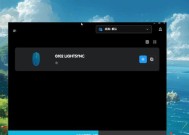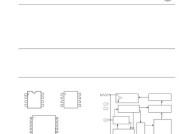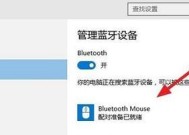雷蛇鼠标损坏后如何修复?
- 电脑常识
- 2025-07-20
- 3
- 更新:2025-06-25 17:33:31
在我们日常的电脑使用过程中,鼠标作为最常用的外设之一,有时难免会出现故障。作为游戏玩家和专业用户钟爱的品牌,雷蛇鼠标以其精良的制造工艺和高端的技术支持,深受消费者喜爱。但即使是顶尖品牌的产品,也不可避免地会出现损坏。当我们遇到雷蛇鼠标损坏时,应该如何进行修复呢?本文将为你提供一套完整的解决方案,帮助你迅速判断问题并给出可能的修复方法。
了解故障类型
在尝试任何修复之前,首先要确定鼠标的具体故障类型。雷蛇鼠标可能出现的问题包括但不限于:
光标移动不准确或不响应
鼠标按键失灵
滚轮无法滚动
鼠标灯不亮
连接问题或无法连接电脑
了解问题的具体表现是解决问题的第一步。如果问题较为复杂或者你不确定问题的性质,建议尝试下面的排查步骤。
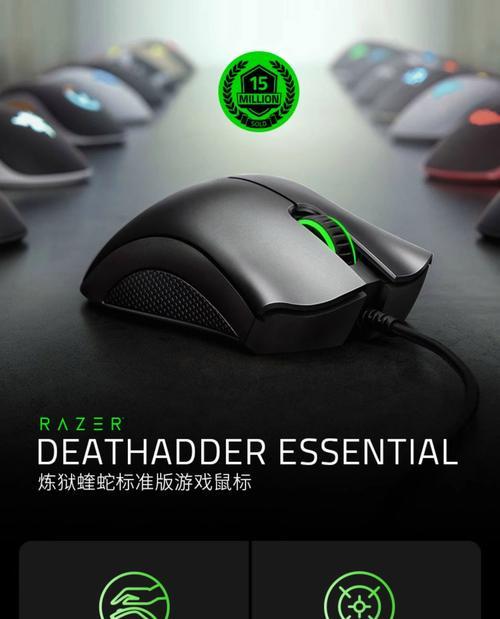
初步故障排查
在进行更深入的故障分析前,可以先执行以下的初步排查步骤:
1.检查电源和连接:确保雷蛇鼠标已经正确连接到电脑上,无论是通过USB线还是无线连接。如果使用无线鼠标,检查电池电量是否充足。
2.尝试在不同电脑上使用:以排除操作系统或电脑特定驱动程序问题。
3.检查鼠标垫:确保鼠标垫清洁且表面条件适宜,非光滑表面可能会影响光学传感器的准确性。

细节诊断与修复方法
问题一:光标移动不准确或不响应
可能原因:鼠标垫脏污或传感器问题。
修复方法:
1.清洁鼠标底部和鼠标垫。
2.在干净的表面上测试鼠标是否恢复准确移动。
3.如果问题依旧,尝试在另一台电脑上使用,以判断是否为硬件损坏。
问题二:鼠标按键失灵
可能原因:按键微动开关损坏。
修复方法:
1.首先尝试更新或重新安装雷蛇鼠标驱动。
2.若无效,需要拆开鼠标更换微动开关。注意:这一步骤需要一定的动手能力,如操作不熟请谨慎进行。
问题三:滚轮无法滚动
可能原因:滚轮脏污或内部损坏。
修复方法:
1.清洁滚轮和周围区域。
2.如果清洁后问题依然存在,可能需要更换损坏的滚轮组件。
问题四:鼠标灯不亮
可能原因:LED灯或导线损坏。
修复方法:
1.确认鼠标是否连接正常且电源供应无问题。
2.尝试重置鼠标到默认设置。
3.如果以上方法都无效,可能需要专业的维修或更换。
问题五:连接问题或无法连接电脑
可能原因:无线连接问题或USB接收器损坏。
修复方法:
1.确认USB接收器未被其他设备或物体遮挡。
2.尝试重新配对或重启鼠标和电脑。
3.检查无线适配器是否正常工作。
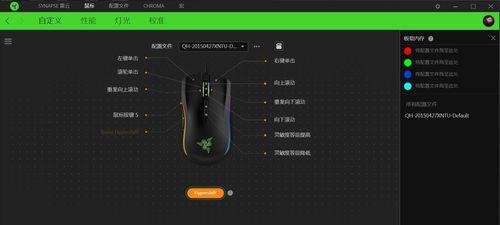
维修小贴士和预防措施
在解决故障之后,为了预防将来可能出现的类似问题,可以采取以下措施:
定期清洁鼠标和鼠标垫。
轻柔使用鼠标,避免剧烈敲击按键。
防止鼠标和USB接收器受潮或受到强烈撞击。
下载并安装最新的雷蛇鼠标驱动。
结语
雷蛇鼠标损坏并不意味着必须立即更换新设备。通过上述方法,你可能能够自己解决问题,延长鼠标寿命。当然,如果问题较为严重,建议联系雷蛇官方客服或者专业维修服务。在购买雷蛇鼠标时,也可以考虑购买保修服务,以获得更加全面的保障。无论遇到什么问题,保持冷静,根据问题的性质采取相应的解决措施,你或许能够把问题轻松解决。